Jak wykonać kopię zapasową WordPress na trzy proste sposoby?
Opublikowany: 2022-09-15Posiadanie strony na WordPressie nie wystarczy. Trzeba upewnić się, że strona jest sprawna i funkcjonalna. Wykonywanie kopii zapasowej ma kluczowe znaczenie i jest jednym z wielu sposobów, które są częścią skutecznej strategii zarządzania witryną. Nie jest to jednak łatwa praca.
W tym poście przedstawiamy krótki przegląd najlepszych i sprawdzonych praktyk, które należy zastosować w celu bezpiecznego wykonywania kopii zapasowej WordPress. Ale zanim to nastąpi, dowiedzmy się, co to właściwie oznacza i dlaczego należy się martwić o kopie zapasowe.
Kopia zapasowa WordPress – znaczenie i inne ważne rzeczy do poznania
Kopia zapasowa witryny WordPress to procedura tworzenia dokładnej kopii używanej witryny. Strona internetowa składa się z wielu elementów, takich jak pliki, multimedia, treść i tak dalej. Połączenie tych elementów zajmuje dużo czasu.
Dzięki kopii zapasowej witryny WordPress możesz zabezpieczyć te elementy witryny. W ramach strategii tworzenia kopii zapasowych witryny kluczowe fragmenty witryny są zapisywane lub przesyłane w innym miejscu.
Dzięki temu zapewnisz nieprzerwane działanie witryny, nawet jeśli zdarzy się wypadek i nie utracisz danych witryny . Łatwo wyeksportować elementy witryny i błyskawicznie stworzyć kolejną w pełni funkcjonalną witrynę. Prowadzi to do ciągłego dostarczania usług Twoim klientom.
Bez względu na to, jak bardzo się starasz, Twoja witryna nie jest w 100% chroniona. Niebezpieczeństwa, takie jak ataki wirusów, wstawianie złośliwego oprogramowania, hakowanie, nieprawidłowe działanie i błędy ludzkie, zawsze krążą po Twojej witrynie.
Jeśli bieżąca witryna jest niedostępna lub uszkodzona, możesz ją natychmiast zastąpić witryną z kopią zapasową. To w końcu dobrze się opłaca. Na przykład:
- Twój zespół nie musi ciężko pracować, aby ponownie zbudować witrynę, gdy obecna witryna zostanie zhakowana lub ulegnie awarii.
- Zaoszczędzisz ogromne inwestycje, jeśli będziesz musiał odbudować swoją witrynę po ataku.
Co warto zrobić kopię zapasową?
Tworzenie witryny WordPress wymaga wielu elementów. To sprawia, że zastanawiamy się, czy wszystko powinno być zarchiwizowane. No tak. Powinieneś robić kopie zapasowe wszystkiego, co jest częścią Twojej witryny.
Częściowa kopia zapasowa to to samo, co brak kopii zapasowej. Dlatego nie jest mądrze inwestować w częściową kopię zapasową witryny.
Jeśli chodzi o tworzenie kopii zapasowych WordPress, nacisk kładziony jest na pliki i bazy danych :
- Pliki podstawowe WordPress, pliki wtyczek, pliki motywów, pliki konfiguracyjne i przesłane pliki są częścią kategorii plików.
- Baza danych zawiera prawie wszystko. Posty na blogu, linki, widżety, strony, komentarze, infografiki, recenzje użytkowników, e-commerce i tak dalej.
Trzy sprawdzone metody tworzenia kopii zapasowej witryny WordPress
Mając na uwadze znaczenie tworzenia kopii zapasowej i wyczyszczenia kopii zapasowej, spójrzmy na te trzy metody tworzenia kopii zapasowych witryn WordPress:
- Ręczna kopia zapasowa
- Kopia zapasowa przez hosting
- Kopia zapasowa za pomocą wtyczek
Ręczne wykonywanie kopii zapasowej
Ręczne przywracanie witryny WordPress jest jednym z najbardziej prymitywnych sposobów wykonania zadania. Chociaż nie jest to wygodna opcja, nadal powinieneś być świadomy tej opcji.
W tej metodzie firmy muszą podejmować podwójne wysiłki, ponieważ wymagane są dwie częściowe kopie zapasowe. Musisz oddzielnie tworzyć kopie zapasowe plików i baz danych.
Teraz istnieją dwa sposoby na wykonanie kopii zapasowej plików - za pomocą cPanel i za pomocą FTP.
Kopia zapasowa plików przez cPanel
Jest to trochę proste, ponieważ nie wymaga żadnej konfiguracji ani instalacji oprogramowania innej firmy. Należy pamiętać, że kroki ręcznego wykonywania kopii zapasowej za pomocą cPanel mogą się różnić w zależności od serwera. Ale niektóre kroki są ogólne, które przedstawimy dalej.
- Uzyskaj dostęp do swojego konta hosta internetowego, przejdź do Produktu i poszukaj
cPanel. Jeśli masz trudności z dostępem do cPanel, skorzystaj z sekcji „Pomoc” pulpitu nawigacyjnego hosta internetowego. - Przejdź do
File Manager. Tutaj będziesz mieć dostęp do wszystkich plików witryny. Wybierz pliki, które chcesz wykonać w kopii zapasowej. W idealnym przypadku wszystkie pliki powinny być częścią strategii tworzenia kopii zapasowych WordPress. Wybierz pliki i dodaj je do urządzenia lokalnego. - Spójrz na lewy panel i wyszukaj folder o nazwie
public_html. Rozwiń ten folder. Skrótem do tego jest użycie symbolu „+”. Z folderu wybierz pliki, których potrzebujesz do wykonania kopii zapasowej. - Teraz użyj prawego panelu i wybierz
Select alli pobierz pliki. Spowoduje to rozpoczęcie pobierania wszystkich plików za jednym razem.
Najłatwiejszym wyjściem jest wybranie folderu public_html i skompresowanie go. Dzięki tej opcji możesz skompresować ogromny folder, co przyspieszy proces tworzenia kopii zapasowej. Po skompresowaniu folderu pobierz go i przenieś do folderu kopii zapasowej WordPress.
Kopia zapasowa za pomocą FTP dla plików
Nie masz innej opcji, ale FTP, FileZilla i Cyberduck to dwa najbardziej preferowane klienty FTP.
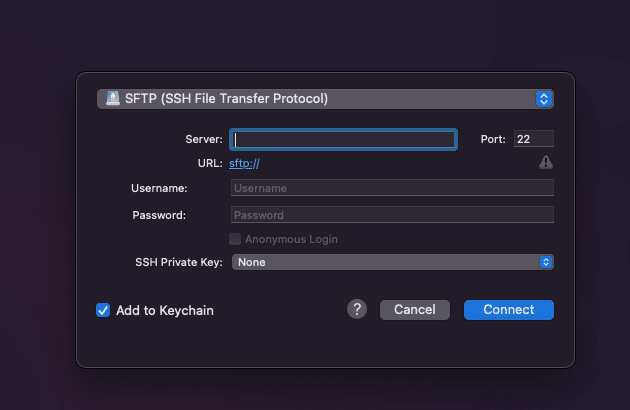
Ale ta opcja jest możliwa tylko wtedy, gdy znasz poświadczenia FTP i jesteś gotowy do pobrania oprogramowania innych firm.
- Wybierz niezawodnego klienta FTP. Uruchom klienta FTP i poszukaj
local sitena lewym panelu. - Podaj poświadczenia logowania FTP, aby połączyć się z serwerem witryny.
- Po udanym połączeniu z serwerem będziesz mógł zobaczyć katalog w prawym panelu. Teraz poszukaj
public_html. W niektórych przypadkach możesz mieć folder w swojej witrynie. - Wybierz folder, który chcesz wykonać kopię zapasową. Kliknij prawym przyciskiem myszy wybrany folder, aby rozpocząć pobieranie na urządzenie.
Kopia zapasowa jest gotowa. Zaleca się przechowywanie danych w pliku zip i dodanie do niego szyfrowania, aby zapobiec utracie danych.
Kopia zapasowa bazy danych
- Udaj się na https://yourwebsite.com/cpanel i zaloguj się przy użyciu swojej nazwy użytkownika i hasła.
- W sekcji
DatabaseskliknijphpMyAdmin. - Kliknij swoją bazę danych WordPress, aby ją wybrać. Po wybraniu będziesz mógł zobaczyć listę tabel bazy danych WordPress. Kliknij przycisk
Exportna górze. Zachowaj format jakoSQL. - Jeśli chcesz wykonać pełną kopię zapasową bazy danych, zachowaj domyślną metodę
Quick. Jeśli chcesz wybrać tabele do wyeksportowania, kliknij opcjęCustomi również wybierz tabele ręcznie.
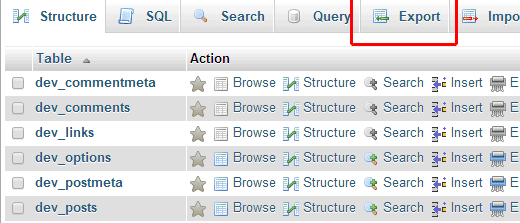
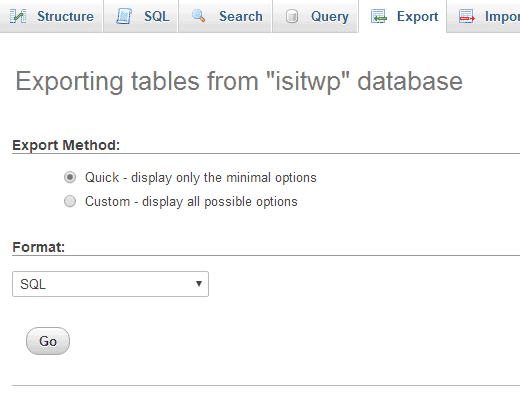
I to wszystko! Ta metoda wydaje się dobra, ale ma też swoje wady.
Zastrzeżenia ręcznego tworzenia kopii zapasowych :
- To błędny, czasochłonny i pracochłonny sposób.
- Proces tworzenia kopii zapasowej powoduje przestój witryny, przez co jest ona niedostępna dla użytkowników końcowych.
- Podczas tworzenia kopii zapasowych możesz pominąć elementy witryny.
- Brak szyfrowania.
- Zła prędkość internetu wpływa na odpowiedź serwera na żądania kopii zapasowej.
Ręczne tworzenie kopii zapasowej witryny WordPress nie jest zalecane, chyba że nie masz innego wyboru.
Kopia zapasowa przez hosting
Niektóre zaufane hosty internetowe, takie jak GoDaddy, WPEngine i BlueHost, oferują automatyczne funkcje tworzenia kopii zapasowych WordPress jako usługę podstawową, podczas gdy inne pobierają za to cenę nominalną.

Aby skorzystać z tej funkcji, musisz zalogować się do pulpitu hostingowego i poszukać opcji kopii zapasowej. Przeważnie jest obecny w opcji menu lub panelu nawigacyjnego. Zrób tak, jak mówią instrukcje.
Częstotliwość automatycznego tworzenia kopii zapasowych może się różnić w zależności od hosta. Dlatego musisz wcześniej o to zapytać.
Po uzyskaniu możliwości tworzenia kopii zapasowej z hosta internetowego wykonaj następujące kroki, aby ją zakończyć.
- Uzyskaj dostęp do pulpitu nawigacyjnego usługi hostingowej, z której korzystasz, i wybierz witrynę, której kopię zapasową chcesz utworzyć.
- Jeśli posiadasz wiele witryn, będziesz mieć listę wszystkich witryn w sekcji pulpitów nawigacyjnych.
- Po lewej stronie pulpitu nawigacyjnego przejdź do sekcji Opcje kopii zapasowej. Postępuj zgodnie z podanymi instrukcjami.
- Zdefiniuj opcje tworzenia kopii zapasowych i przechowywania. Praca skończona.
Opcja tworzenia kopii zapasowej hosta internetowego wydaje się bardzo łatwa, ale nie powinna być preferowanym wyborem.
Zastrzeżenia dotyczące tworzenia kopii zapasowych za pośrednictwem hosta:
- Jeśli przechowujesz pliki kopii zapasowej i oryginalną witrynę na tym samym serwerze, przywrócenie jest trudne, gdy główny serwer nie działa.
- Jeśli serwer jest zainfekowany złośliwym oprogramowaniem, zarówno oryginalna witryna internetowa, jak i kopia zapasowa nie działają jednocześnie.
Kopia zapasowa za pomocą wtyczek
Niezależnie od zastrzeżeń, wyżej wymienione metody tworzenia kopii zapasowych witryn WordPress są bez wysiłku wypełniane przez wtyczki do tworzenia kopii zapasowych. Oferowanych jest wiele gotowych wtyczek do tworzenia kopii zapasowych, które dbają o każdy aspekt tworzenia kopii zapasowych.
Najlepsze wtyczki do tworzenia kopii zapasowych WordPress
Przedstawiamy najpopularniejsze opcje.
BlogVault
Tysiące właścicieli witryn uwielbia wtyczkę do tworzenia kopii zapasowych WordPress, BlogVault, z oczywistych powodów. Wtyczka jest skompilowana z RODO, oferuje najwyższej klasy szyfrowanie, pozwala zaplanować tworzenie kopii zapasowych zgodnie z potrzebami i pozwala przez chwilę wypróbować jej funkcję.
To nie koniec ofert. Rozbłyskuje niezawodną obsługą klienta, tworzeniem kopii zapasowych dużych plików i tworzeniem kopii zapasowych typu end-to-end. Podsumowując, posiadanie BlogVault to nie mniej niż błogość dla każdego właściciela witryny.
Jego instalacja jednym kliknięciem oszczędza ogromną ilość czasu. Umożliwia tworzenie automatycznych i zaplanowanych kopii zapasowych dla Twojej witryny. Dzięki temu możesz zdecydować, co i kiedy wykonać kopię zapasową.
Jeśli martwisz się zmniejszoną wydajnością witryny podczas procesu tworzenia kopii zapasowej, nie martw się teraz, ponieważ BlogVault zapewnia funkcję tworzenia przyrostowych kopii zapasowych . Witryna będzie nadal zapewniać nieprzerwaną wydajność.
Nie musisz się również martwić o przechowywane dane, ponieważ BlogVault korzysta z wysoce zabezpieczonych serwerów Amazon S2, aby zapewnić bezpieczeństwo danych.
Całkiem godne tego, co płacisz, ale życzymy sobie, aby wtyczka zapewniała bezpłatny poziom.
Koszt : 89 dolarów
Uzyskaj BlogVault
UpdraftPlus
Jeśli Twoja witryna nie ma zbyt dużego ruchu, wypróbuj UpdraftPlus. Ta wtyczka do tworzenia kopii zapasowych jest opłacalna i skutecznie wykonuje swoją pracę.
Wtyczka jest wyposażona w wiodącą integrację pamięci w chmurze i oferuje przyrostowe kopie zapasowe jako płatną opcję. Możesz ustawić liczbę i częstotliwość tworzenia kopii zapasowych. W ten sposób kopia zapasowa jest w 100% dostosowana.
Jeśli nie chcesz zajmować się problemami z przechowywaniem w chmurze, UpdraftPlus jest koniecznością. Jest wyposażony w bezproblemową funkcję integracji z pamięcią masową w chmurze, taką jak Dropbox, Dysk Google i Amazon S3.
W przypadku wyczerpania się przestrzeni dyskowej, możesz uaktualnić plan i uzyskać dodatkowe miejsce. Tak jak tworzenie kopii zapasowych jest bezproblemowe dzięki UpdraftPlus, przywracanie jest również bezproblemowe.
Dzięki przywracaniu jednym kliknięciem nie musisz się o nic martwić. Ponieważ jest wyposażony w bezproblemowy interfejs użytkownika, każdy początkujący może spróbować wykonać zadanie tworzenia kopii zapasowej jak profesjonalista.
Minusem jest brak kopii zapasowej w czasie rzeczywistym dla sklepów WooCommerce i niewiarygodne przywracanie witryn większych niż 200 MB.
Koszt : 70 USD
Uzyskaj UpdraftPlus
BackupBuddy
Możesz dać BackupBuddy szansę, jeśli nie posiadasz witryny o znaczeniu krytycznym. Wtyczka zapewnia częściową lub pełną kopię zapasową na żądanie.
Jeśli chodzi o renowację, masz możliwość przywrócenia jednego kliknięcia. Mimo że wtyczka nie otrzymała wielu ulepszeń i aktualizacji, nadal jest używana ze względu na prosty interfejs użytkownika.
Jeśli nie jesteś doświadczonym technicznie właścicielem witryny, ta wtyczka do tworzenia kopii zapasowych jest dobrym wyborem. Ta wtyczka spełni podstawowe wymagania dotyczące tworzenia kopii zapasowych.
Zautomatyzowane i zaplanowane tworzenie kopii zapasowych, rozwiązania do przechowywania w chmurze, takie jak Amazon S3 i Rackspace, przechowywanie plików kopii zapasowych na wybranym serwerze…
Z drugiej strony wtyczka nie może łatwo przechowywać dużych plików, a tworzenie kopii zapasowych ma tendencję do występowania błędów i opóźnień.
Koszt : $80
Uzyskaj BackupBuddy
Kopie zapasowe Jetpack
Jeśli szukasz statystyk w czasie rzeczywistym, dostosowanych kopii zapasowych i szczegółowych informacji o zabezpieczeniach, wypróbuj kopie zapasowe Jetpack. Możesz mieć do dyspozycji zaawansowane funkcje, takie jak optymalizacja obrazu i kompleksowa konserwacja.
To bardziej narzędzie do zarządzania WordPress, które może również obsługiwać tworzenie kopii zapasowych. Wtyczka jest przydatna, aby uzyskać głębszy wgląd w zaangażowanie Twojej witryny w posty na blogu, zarabiać na reklamach za pomocą WordAds, umożliwić użytkownikom zostawianie komentarzy i dodać wiele innych możliwości do istniejącej witryny.
Wtyczka wyróżnia się również dobrymi funkcjami bezpieczeństwa. Może zapobiec atakom na logowanie Brute Force i wstawianiu złośliwego oprogramowania do Twojej witryny. Automatycznie przeprowadzi skanowanie witryny w celu wykrycia obecności jakiegokolwiek szkodliwego elementu na stronie.
Może również monitorować wydajność witryny i natychmiast powiadamiać Cię o wykryciu jakichkolwiek przestojów.
Wracając do wad, wtyczka obsługuje tylko częściową kopię zapasową i nie ma obsługi kopii zapasowej w wielu lokalizacjach.
Koszt : 85 dolarów
Uzyskaj kopie zapasowe Jetpack
WsteczWPup
Jeśli Twoje wymagania dotyczące tworzenia kopii zapasowych nie są rozległe i szukasz szyfrowania plików kopii zapasowej, możesz wypróbować BackWPup.
Zapewnia podstawowe funkcje tworzenia kopii zapasowych bez zbędnego zamieszania. Bazy danych, raporty XML, pliki generowane przez wtyczki i ogólne pliki WordPress – wszystko to można zapisać w różnych magazynach kopii zapasowych online i offline za pomocą wtyczki.
Otrzymujesz również zaplanowane ręczne tworzenie kopii zapasowych i automatyczne przywracanie.
Jednak w wersji darmowej nie ma oferowanego szyfrowania.
Koszt : 69 USD
Uzyskaj BackWPup
Powielacz
Wreszcie mamy Duplikator, który jest powszechnie używany do migracji stron internetowych. Z łatwością obsługuje zarówno częściowe, jak i pełne tworzenie kopii zapasowych. Jeśli jesteś użytkownikiem po raz pierwszy, nie napotkasz żadnych kłopotów, ponieważ wtyczka zapewnia obszerne wsparcie obsługi klienta, aby rozwiązać wszelkie problemy i kłopoty.
Jeśli chodzi o możliwości tworzenia kopii zapasowych, są świetne i można przenosić, migrować i klonować witrynę na hostach i domenach. Przestoje są bardzo krótsze.
Możesz łatwo przeciągnąć działającą witrynę na innego hosta. Obsługuje ręczną kopię zapasową całej lub części witryny.
Całkiem dobre pod względem kosztów, ale „brak przechowywania poza siedzibą” i mylący interfejs użytkownika to niektóre wady, z którymi musisz sobie poradzić.
Koszt : 69 USD
Pobierz duplikator
Najważniejsze czynniki, które należy wziąć pod uwagę przy wyborze dostawcy kopii zapasowych WordPress
Aby mieć pewność, że procedura tworzenia kopii zapasowych i przywracania przebiega bezproblemowo, potrzebujesz wykwalifikowanego partnera i idealnego rozwiązania. Kluczowe atrybuty niezawodnego partnera do tworzenia kopii zapasowych WordPress lub rozwiązania do tworzenia kopii zapasowych są wymienione poniżej:
- Kopia zapasowa end-to-end – partner jest w stanie wykonać kopię zapasową wszystkiego, nie pozostawiając żadnych istotnych danych.
- Łatwe tworzenie kopii zapasowych — natychmiastowe tworzenie kopii zapasowych i to, że każdy członek zespołu jest gotowy do tworzenia kopii zapasowych.
- Wczesne przywracanie — kopia zapasowa nie ma znaczenia, jeśli jej przywrócenie nie nastąpi na czas.
- Najlepsze bezpieczeństwo danych – dane kopii zapasowych powinny być chronione odpowiednim szyfrowaniem, aby uniknąć ogromnego ryzyka i cyberzagrożeń.
- Backup w czasie rzeczywistym – lepszy dla witryn e-commerce ze względu na ogromny ruch, ciągłe transakcje i zaangażowanie klientów.
- Przechowywanie kopii zapasowych poza siedzibą firmy — pliki kopii zapasowej i oryginalna witryna nie będą współużytkować tych samych zasobów, co zapewnia zoptymalizowaną wydajność witryny.
- Łatwe tworzenie kopii zapasowych dużych plików — z łatwością i perfekcyjnie obsłuż nawet 100 GB, aby zapewnić pełną kopię zapasową.
- Tworzenie kopii zapasowych bez ograniczania wydajności — brak przestojów przed, po i podczas procesu tworzenia kopii zapasowej pomaga uniknąć niezadowolenia.
- Automatyczne tworzenie kopii zapasowych i planowanie — jako właściciel firmy masz mnóstwo obowiązków, więc zachowaj spokój.
- Obsługa klienta – niezawodna i całodobowa obsługa klienta.
Wniosek
Jeśli masz witrynę WordPress, musisz poznać sedno tworzenia kopii zapasowych WordPress. Zapewnia nieprzerwane funkcjonowanie serwisu i chroni kluczowe dane.
Wszystkie trzy metody tworzenia kopii zapasowych omówione na blogu są łatwe do wdrożenia. Ale biorąc pod uwagę wady metod ręcznych i hostingowych, najlepszym wyborem wydaje się użycie wtyczki. Wymienione tutaj wtyczki są dość popularne i warte twoich pieniędzy. Więc wybierz ten, który odpowiada Twoim potrzebom.
Mam nadzieję, że ten artykuł pomógł Ci dowiedzieć się, co jest najważniejsze w przypadku tworzenia kopii zapasowych witryn. Wszelkie opinie lub sugestie podziel się swoimi opiniami poniżej.
